Оперативная память компьютера сколько бывает? Оперативная память какая бывает
Заметки о решаемых задачах АйТишников

Рассмотрим три вида оперативной памяти (ОЗУ) DDR1, DDR2, DDR3
Сейчас существует три вида ОЗУ, различия в них по частоте, по скорости обмена данными и по формфактору (планки памяти имеют различия в ключах — это вырез в планке со стороны контактов, чтобы нельзя было модуль памяти установить в слот не предназаначенный для этого вида ОЗУ). В таблицу классфикации ОЗУ я внес только память: DDR1, DDR2, DDR3
DDR1 — частота работы до 400 мегагерц.
DDR2 — частота работы до 800 мегагерц.
DDR3 — частота работы до 1800 мегагерц.
Для каждого вида памяти нужна своя материнская плата, если материнка имеет слоты для DDR1, то никакая другая память на ней работать не будет: во-первых не получится вставить, во-вторых если вставите — усё погибнет:). При втором случае последствия могут быть катострофическими — сгоревшая мать и сгоревшая планка памяти.
Приступим к классификации :).
|
Стандартное название |
Название модуля |
Максимальная скорость передачи данных |
Частота шины памяти |
Эффективная частота |
|
Память DDR I (DDR1) SDRAM |
||||
|
PC1600 |
DDR200 |
1600 Мб/сек |
100 МГц |
200 МГц |
|
PC2100 |
DDR266 |
2133 Мб/сек |
133 МГц |
266 МГц |
|
PC2400 |
DDR300 |
2400 Мб/сек |
150 МГц |
300 МГц |
|
PC2700 |
DDR333 |
2667 Мб/сек |
166 МГц |
333 МГц |
|
PC3200 |
DDR400 |
3200 Мб/сек |
200 МГц |
400 МГц |
|
PC3500 |
DDR433 |
3467 Мб/сек |
217 МГц |
433 МГц |
|
PC3700 |
DDR466 |
3733 Мб/сек |
233 МГц |
466 МГц |
|
PC4000 |
DDR500 |
4000 Мб/сек |
250 МГц |
500 МГц |
|
PC4300 |
DDR533 |
4267 Мб/сек |
267 МГц |
533 МГц |
|
Память DDR II (DDR2) SDRAM |
||||
|
PC2-3200 |
DDR2-400 |
3200 Мб/сек |
200 МГц |
400 МГц |
|
PC2-4200 |
DDR2-533 |
4200 Мб/сек |
266 МГц |
533 МГц |
|
PC2-5300 |
DDR2-667 |
5300 Мб/сек |
333 МГц |
667 МГц |
|
PC2-5400 |
DDR2-675 |
5400 Мб/сек |
337 МГц |
675 МГц |
|
PC2-5600 |
DDR2-700 |
5600 Мб/сек |
350 МГц |
700 МГц |
|
PC2-5700 |
DDR2-711 |
5700 Мб/сек |
355 МГц |
711 МГц |
|
PC2-6000 |
DDR2-750 |
6000 Мб/сек |
375 МГц |
750 МГц |
|
PC2-6400 |
DDR2-800 |
6400 Мб/сек |
400 МГц |
800 МГц |
|
PC2-7100 |
DDR2-888 |
7100 Мб/сек |
444 МГц |
|
|
PC2-7200 |
DDR2-900 |
7200 Мб/сек |
450 МГц |
900 МГц |
|
PC2-8000 |
DDR2-1000 |
8000 Мб/сек |
500 МГц |
1000 МГц |
|
PC2-8500 |
DDR2-1066 |
8500 Мб/сек |
533 МГц |
1066 МГц |
|
PC2-9200 |
DDR2-1150 |
9200 Мб/сек |
575 МГц |
1150 МГц |
|
PC2-9600 |
DDR2-1200 |
9600 Мб/сек |
600 МГц |
1200 МГц |
|
Память DDR III (DDR3) SDRAM |
||||
|
PC3-6400 |
DDR3-800 |
6400 Мб/сек |
400 МГц |
800 МГц |
|
PC3-8500 |
DDR3-1066 |
8533 Мб/сек |
533 МГц |
1066 МГц |
|
PC3-10600 |
DDR3-1333 |
10667 Мб/сек |
667 МГц |
1333 МГц |
|
PC3-12800 |
DDR3-1600 |
12800 Мб/сек |
800 МГц |
1600 МГц |
|
PC3-14400 |
DDR3-1800 |
14400 Мб/сек |
900 МГц |
1800 МГц |
|
PC3-16000 |
DDR3-2000 |
16000 Мб/сек |
1000 МГц |
2000 МГц |
|
PC3-17000 |
DDR3-2133 |
17066 Мб/сек |
|
2133 МГц |
|
PC3-17600 |
DDR3-2200 |
17600 Мб/сек |
1100 МГц |
2200 МГц |
|
PC3-19200 |
DDR3-2400 |
19200 Мб/сек |
1200 МГц |
2400 МГц |
Кажется ничего не забыл.
ddr1, ddr2, ddr3
Из этой категории
tavportal.ru
Основы вопроса как выбрать оперативную память
Для того чтобы домашний компьютер работал действительно быстро и отлично справлялся со своими задачами, следует максимально внимательно подходить к выбору его комплектующих. Оперативная память, играет очень важную роль в любом компьютере, поэтому вопрос как выбрать оперативную память? Является весьма актуальным вопросом для многих людей. Давайте же постараемся ответить на него максимально подробно и максимально понятно.
Что такое оперативная память?
Перед тем как выбрать правильную оперативную память для компьютера, необходимо иметь чёткое представление о том, что она вообще собой представляет. Оперативная память это компонент компьютера, от которого во многом зависит быстродействие всей системы. Данная комплектующая используется для хранения временной информации, которая необходимо для правильной работы тех или иных программ или же всей операционной системы.
Если же говорить более простым и понятным языком, то можно сказать следующим образом. Оперативка это промежуточное звено, между процессором и жёстким диском. Как известно жёсткий диск хранит в себе всю необходимую информацию, процессор выполняет роль мозга компьютера, то есть постоянно занимается обработкой тех или иных данных. А вот оперативная память, выступает в этой системе некоторым связующим звеном, которая работает с временными данными, которые должны попасть после всех обработок в процессор.
Вероятно, у многих может возникнуть вопрос, а зачем вообще использовать это связующее звено? Почему бы сразу не передавать данные в процессор? Дело в том, что благодаря такой конструкции, можно значительно увеличить быстродействие компьютера, так как оперативка работает обычно куда быстрее, чем жёсткий диск.
Какие бывают виды ОЗУ (оперативно записывающее устройство).
Когда-то давно, когда компьютеры были ещё не столь быстрыми как сейчас, вся оперативная память делилась на два типа SIMM и DIMM. С тех пор многое изменилось, и когда речь идёт про типы оперативной памяти, о них можно забыть, так как они уже давно нигде не выпускаются и уже давно нигде не используются.
На данный момент, существуют различные виды оперативной памяти. В 2001 году была изобретена оперативка типа DDR, в своё время она была очень хорошим компонентом для любого компьютера, однако, в наше время она уже практически нигде не встречается, поэтому информация связанная с ней, также не актуальна. Но можно отметить, что главным отличием между этой памятью и DDR2 и DDR3, которые сейчас встречаются куда чаще, является количество контактов на самой плате, в DDR их насчитывается совсем немного, если быть точнее то 184 штуки.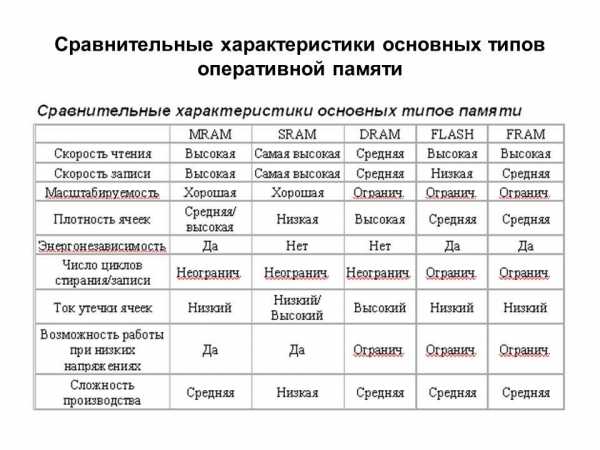
Куда более прогрессивным изобретением стало DDR2, которое было выполнено в 2003 году и которое значительно повлияло на скорость работы многих компьютеров. Данный вид оперативной памяти содержал уже 240 контактов. Увеличение количества контактов, очень положительно сказалось на скорости передачи данных к процессору, что повлияло и на общее быстродействие всей системы.
Самым последним изобретением, которое вышло в массовую продажу, в этом направлении является DDR3, которая имеет те же 240 контактов, то и DDR2, однако, обладает целым рядом преимуществ. Одним из нововведений, которые были использованы в этом типе ОЗУ, является электрическая несовместимость контактов. Такой ход позволил значительно повысить максимальную частоту, которая составила 2400 МГц (у DDR2 1066МГц), а также увеличить пропускную способность и сделать компонент экономичнее в плане потребления энергии.
Как показывает большинство тестов, DDR3 работает быстрее DDR2 примерно на 15-20%.
Объём ОЗУ.
Объём оперативной памяти является одним из основных параметров данного устройства. Следует отметить, что развитие в этом направлении идёт очень быстро и стремительно. Если в прошлом веке объём той или иной оперативной памяти чаще всего измерялся либо в килобайтах, либо в мегабайтах, то сейчас он измеряется в гигабайтах.

Сама цифра обозначающая объём оперативной памяти, говорит о том, какое количество временных данных, способно поместиться в устройстве. При выборе этого параметра, не стоит забывать, что сама операционная система Виндовс, потребляет как минимум 1Гб оперативной памяти, поэтому, для нормальной работы компьютера её должно быть больше. Рассмотрим самые распространённые варианты для нашего времени:
- 2 Гб – такое количество оперативной памяти может подойти для бюджетных компьютеров. Если вы не пользуетесь ничем иным кроме как интернетом и программами для просмотра фотографий и фильмов, такого объёма памяти вам должно хватит. Такого объёма памяти может также хватить и для старых игр, которые выходили примерно до 2005 года.
- 4 Гб – такое количество оперативной памяти уже хватит для многих современных игр, если вы более требовательны к мощности компьютера, чем в предыдущем случае, то это выбор для вас.
- 8 Гб – это уже очень серьёзно, с таким количеством оперативной памяти, практически все современные игры могут быть запущены на максимальных настройках качества.
- 16 Гб – мечта любого геймера, с таким количеством оперативной памяти, даже самые и самые требовательные суперсовременные игры, будут “летать” на самых высоких настройках качества видео и всего остального.
- 32 Гб – столько памяти может даже и не нужно, на современном уровне развития компьютерных технологий, если же вы не занимаетесь, например, сложнейшими математическими вычислительными экспериментами, которые требуют огромных вычислительных возможностей.
Важно помнить один очень значимый момент. В том случае если у вас 32-битная операционная система, то она не сможет воспринять оперативную память более 3 Гб. Если у вас объём ОЗУ, куда больше чем 3 Гб, в этом случае обязательно необходимо устанавливать 64-битную операционную систему.
Частота оперативной памяти.
Очень часто, многие люди обращают внимание в первую очередь на объём оперативки. Это конечно вполне разумно, так как объём является важнейшим параметром такого устройства, однако, частота оперативной памяти имеет не меньшее значение, потому как именно она определяет, с какой скоростью будет происходить обмен данными с процессором. Поэтому к ней следует подходить не менее внимательно.
Для правильной работы всей системы, частота оперативки не должна быть выше, чем частота материнской платы. В том случае, если это правило не соблюдено, это может привести, к различного рода сбоям в системе, что очень нежелательно.
Многие современные процессоры работают на частоте 1600 МГц, поэтому лучше и оперативку покупать с такой же частотой, или небольшим отклонением от неё, но, желательно не выше.
Также существует оперативка с частотой начиная от 2133 МГц и даже выше, такие компоненты стоят довольно дорого, куда дороже обычной оперативной памяти. Для того, чтобы они нормально работали, необходимо покупать специальные материнские платы, которые также стоят очень больших денег, поэтому они пока не очень и популярны. Кроме того, одной материнской платой не обойтись, тут также следует покупать процессор, который обладает разблокированным множителем, а он, как известно тоже стоит немало.
Помимо всего этого, использование плат оперативной памяти с частотой 2133 МГц и выше, может привести к очень сильному нагреву всего компьютера. Поэтому, пока такую технику покупать особо не имеет смысла, возможно, через некоторое время она и будет популярной, но пока она может дать только +20-30% к производительности, что несоизмеримо с количеством потраченных денег на неё. Лишь самые сумасшедшие геймеры, смогут решиться на подобное.
Тайминг оперативной памяти
Обычно тайминги оперативной памяти не особо упоминаются, этот параметр не настолько известный как объём памяти и частота. Однако, он имеет весьма большое значение и поэтому при выборе оперативки к нему обязательно следует присмотреться.

Что же представляют собой тайминг ОЗУ? Тайминг это временная задержка сигнала, которая измеряется в тактах, и может иметь значение от 2 до 13. Этот параметр влияет в первую очередь на пропускную способность канала “процессор-память”, также он немного влияет на быстродействие системы, однако это влияние не очень уж и сильно.
Чем ниже тайминг у оперативной памяти, тем быстрее она будет работать. Поэтому, если вы собираете компьютер для игр, вам следует обратить внимание на этот важный параметр.
Напряжение оперативной памяти
Напряжение, как и другие характеристики оперативной памяти также имеют своё влияние на работу всего компьютера. Параметр напряжения в первую очередь говорит о том, какое количество энергии должен получить компонент для того, чтобы нормально работать. Также этот параметр влияет на тепловое выделение устройства. В большинстве случаев для DDR3 этот параметр составляет 1,5 В. Однако, в последнее время появляется немалое количество моделей памяти, которые могут иметь более высокий параметр чем 1,5 В. Само собой увеличенные требования к потребляемой энергии, влияют и на тепловое выделение, поэтому чипсеты оперативной памяти с параметром напряжения более 1,5 В, обычно имеют дополнительные радиаторные пластины. Такой подход позволяет снизить тепловое выделение.

В BIOS есть возможность управлять напряжением питания, однако, такие операции лучше всего не проделывать, так как это может негативно сказаться на оперативке, вплоть до того, что она может выйти из строя.
Главные производители ОЗУ на данный момент
Само собой невозможно выбрать хорошую оперативную память не обращая внимания на её производителей. На данный момент, на рынке существует немалое количество различных производителей оперативной памяти, многие из которых довольно часто выпускают всё новые и новые модели этих компьютерных компонентов.
Если вы ищите качественные модули оперативной памяти, которые будут хорошо и долго работать, то можно обратить внимание на следующих производителей:
- Corsair;
- Transcend;
- OCZ;
- Kingston;
- Samsung.
Данные компании очень неплохо себя зарекомендовали на этом рынке и уже на протяжении многих лет, производят действительно качественный продукт. Также очень большим этих производителей, является то, что они всегда указывают параметры частоты, которые полностью соответствуют реальности, что далеко не всегда делают многие другие компании, пытаясь приукрасить реальность и привлечь тем самым большие покупателей. То есть, если вами куплена оперативная память samsung, и на ней указан объём в 8 Гб, это будут настоящие 8 Гб и ничто другое, тоже касается и оперативная память kingston и оперативку от других производителей в списке представленном выше.

Поэтому если вы планируете покупать ОЗУ в ближайшее время, лучше всего остановиться на одном из этих 5 производителей. Например, оперативная память kingston hyperx, может быть очень хорошим выбором, если вы желаете использовать компьютер для игр. Кроме того, очень важным моментом в этом случае, может быть правильное чтение маркировки оперативной памяти, так как это позволяет узнать, все важнейшие характеристики оперативки.
Предположим, есть такой чипсет оперативной памяти KHX 2000C9AD3T1K2/4GX, о чём он может нам сказать? Давайте разберём подробнее:
- KHX – модель и производитель данной оперативки.
- 2000 – частота работы.
- 9 – параметр тайминга.
- D3 – тип используемого модуля.
- 4G – объём памяти.
Как видите всё не так и сложно, поэтому при покупке чипсета очень важно обращать внимание на маркировку, чтобы сделать правильный выбор.

Есть ещё один важный момент, некоторые люди предпочитают ставить на компьютер больше чем один чипсет оперативной памяти, добиваясь тем самым большего быстродействия работы системы. Это вполне распространённая практика среди многих геймеров. В том случае, когда вы планируете поставить два таких чипсета, вам необходимо учитывать, что она они должны быть от одного производителя и с одной партии, а также иметь идентичные параметры тактовой частоты, объёма работы и тайминга. Только когда оба компонента соответствуют всем этим параметрам, совместимость оперативной памяти будет идеальной.
Не стоит думать, что другие производители оперативной памяти, которые не представлены в списке выше, являются плохими производителями. Это далеко не так, например, оперативная память hynix, может быть очень хорошим решением во многих случаях, как и оперативная память amd которая очень часто обладает очень неплохими параметрами и выгодной ценой. Однако, довольно часто случается так, что оперативная память kingston является более разумным и рациональным выбором во многих случаях, как по эффективности её работы, так и по её стоимости.
Есть ли разница между ОЗУ для ПК и ОЗУ для ноутбука?
Всё что относится к оперативной памяти на ПК, точно также и относится к оперативной памяти и для ноутбука. Единственное различие, которое существует для оперативной памяти ПК и оперативной памяти ноутбука это размер, обычно оперативка для ноутбука короче, чем оперативка для ПК.
Как же правильно выбрать оперативную память?
Если основываться на всём том, что описано выше, то можно сделать правильный выбор оперативной памяти. Кроме этого, следует, конечно же, учитывать и собственные потребности, в первую очередь, вы должны определить для себя, для каких целей вам вообще необходим компьютер. Если вы к примеру, не собираетесь использовать его для игры в самые современные игры на максимальных параметрах качества, в этом случае вы даже можете попробовать сэкономить на объеме оперативной памяти.

Однако, очень часто случается так, что человек первоначально не желал использовать компьютер для игр, но потом перед ним встала такая необходимость, а оперативная память уже куплена. Для того, чтобы не возникало таких проблем и не приходилось платить дважды, всё-таки лучше изначально брать достаточное количество оперативной памяти, к тому же, в последнее время цены на неё значительно снизились. Кроме того, очень важно обращать внимание на тактовую частоту оперативной памяти, которая должны быть не выше частоты материнской платы, а также на некоторые другие параметры, например, на такой как тайминг. Делать это просто необходимо, если вы желаете добиться действительно быстрой и качественной работы этого компонента, а также хотите чтобы установка оперативной памяти прошла успешно.
Безусловно, также имеет большое значение и производитель. Хороший и известный бренд, такой как, например оперативная память hyperx, это всегда очень хорошее решение, так как обычно за таким брендом закреплено настоящее качество, и вы будете полностью уверены в надёжности приобретённой вами оперативной памяти.
Как выбрать оперативную память для своего ПК? was last modified: Апрель 29th, 2016 by MaksimB
compuzilla.ru
Виды оперативной памяти, отличия
На быстродействие и стабильность работы компьютера большое влияние оказывает вид оперативной памяти. ОЗУ — оперативное запоминающее устройство — требуется для быстрой обработки процессором информации. Отличие оперативной памяти от постоянной в том, что она не сохраняется после выключения компьютера и обрабатывается значительно быстрее. Главное — правильно выбрать подходящий вариант, чтобы обеспечить стабильную работоспособность компьютера.
Как сделать выбор оперативной памяти
Перед выбором оперативной памяти компьютера нужно учесть то, что она различается:
- поколением;
- объемом;
- частотой;
- другими характеристиками;
- производителем.
Наиболее сильные отличия оперативной памяти наблюдаются между устройствами разных поколений. Определить разницу просто: первое поколение называется DDR, второе — DDR2, третье — DDR3 и четвертое — DDR4. Первые два поколения практически вышли из употребления, это устаревшие типы. Третье поколение тоже сдает позиции перед четвертой версией.
Разница между поколениями не только во внутренних характеристиках (объем, частота, напряжение для питания), но и во внешних: память DDR не получится вставить в материнскую плату, поддерживающую тип DDR3 или 4. Поэтому перед выбором поколения нужно определить, какое из них поддерживается материнской платой и процессором. Если плата рассчитана для третьего поколения, то и использовать нужно память только лишь третьего поколения. При сборке нового компьютера лучше выбирать плату и процессор, поддерживающие DDR4, поскольку этот тип обеспечивает наибольшее быстродействие при меньшем энергопотреблении.
Разные типы оперативной памяти компьютера имеют различный максимальный объем. Наибольшей отметки достигает DDR4. Материнские платы также имеют ограничение: максимумом может быть 32 или 64 Гб. Аналогично с процессором. Поэтому перед выбором оперативной памяти нужно определить предел имеющихся комплектующих. Сделать это можно, заглянув в паспортную документацию матплаты и процессора или обратившись на официальный сайт производителя данных деталей.
Выбирая объем, нужно руководствоваться не только возможностями платы и процессора, но и ограничениями операционной системы. 32-хразрядные версии Windows поддерживают меньший объем памяти, и всё, что будет выходить за предел, просто не будет обнаруживаться.
Если учитывать потребности пользователей, то для офисных задач достаточно 2-4 Гб, для активного просмотра фильмов и запуска не слишком требовательных к ресурсам игр рекомендуется уже 8 Гб. Если же планируется использовать компьютер для серьезных игр или профессиональных приложений, например, для работы с графикой, следует установить не менее 16 Гб памяти.
Большинство современных материнских плат поддерживают двухканальные слоты для ОЗУ. Двухканальный режим работы делает использование памяти значительно более эффективнеым, а значит, она будет работать быстрее. Чтобы этот режим активировался без сбоев, рекомендуется устанавливать две планки памяти с полностью одинаковыми характеристиками. Например, чтобы было 16 Гб, можно установить две планки по 8 Гб или четыре по 4 Гб.
Можно делать выбор оперативной памяти, ориентируясь на ее частоту. На производительность этот параметр влияет меньше, чем объем, однако скорость обработки данных может измениться, а значит, и быстродействие компьютера возрастет. Главное — не превысить максимально допустимые пределы для конкретной материнской платы и конкретного процессора, иначе компьютер может работать нестабильно. Для DDR4 стандартной является частота 2400 МГц, и в большинстве случаев этого достаточно, но можно выбрать 2666 МГц. Покупать память частотой 3000 МГц и больше есть смысл лишь при наличии мощных процессоров и материнских плат, которые способны работать в таком режиме.
Выбирая память, можно учитывать требуемое для нее напряжение. Стандартом для DDR4 является напряжение 1,2 В, для DDR3 — 1,5 В (есть и DDR3L со сниженным потреблением — 1,35 В), для DDR2 — 1,8 В и для DDR — 2,5 В. Планки ОЗУ могут поддерживать превышение напряжение, что требуется для их ускорения, но если поддержки разгона у памяти нет, то лучше выбирать именно стандартные значения. Превышение напряжения может привести к выходу из строя памяти, понижение — к нестабильной работе компьютера.
Память может оснащаться радиаторами. Такие виды оперативной памяти стоят дороже, но смысл в них есть лишь при разгоне, либо если на железо оказывается большая нагрузка профессиональными программами и тяжелыми играми.
Среди производителей наиболее надежными считаются Crucial, Corsair и Goodram. Более дорогими являются планки ОЗУ от GeIL, G.Skill и Team. Альтернативные недорогие варианты — Transcend или AMD. Устройства от других компаний нередко подделываются.
i-gamez.ru
Оперативная память | Какая бывает оперативная память?
|
Оперативная память – это оперативное запоминающее устройство (ОЗУ), или память, которая необходима для нормальной работы процессора. Дело в том, что оперативная память сохраняет те временные файлы, которые в дальнейшем используются процессором для исполнения компьютерных операций. Оперативная память является частью системы памяти компьютера. От «оперативки» зависит работоспособность компьютера и скорость исполнения задач. Если Вы работаете исключительно с элементарными документами, Вам абсолютно не нужна большая оперативная память, но если Вы считаете себя продвинутым юзером, и компьютер у Вас постоянно находится в активном режиме, тогда Вам стоит подобрать компьютер с более обширной памятью. На сегодняшний день оперативная память бывает различного типа. К примеру, ранее чаще всего использовалась память DDR, сегодня же более распространена DDR2, и довольно редко можно встретить компьютер с DDR3, так как это наиболее современный вариант, и, как правило, довольно дорогой. Оперативная память может быть двух видов: SRAM (Static RAM) и DRAM (Dynamic RAM). SRAM (Static RAM) – статическая память с произвольным доступом. Если SRAM – это более скоростной вариант, то DRAM(Dynamic RAM) – более экономичный вид памяти. И тот и другой вариант имеют свои плюсы и минусы.
Добавьте ответ на этот вопрос в свой блог!
Похожие вопросыОтвет : Ответить однозначно невозможно, так как каждый человек имеет свои предпочтения и требования к подобному оборудованию. Если настольные компьютеры выгодны тем, что при поломке определенной части ее можно легко заменить или удалить, то главное преимущество ноутбуков состоит в их практичности и мобильности. Ответ : Для того чтобы подключить микрофон к компьютеру необходимо выполнить ряд достаточно простых действий. Прежде всего, необходимо подключить разъем микрофона к компьютеру или ноутбуку. После этого необходимо установить специальную программу, без которой невозможна работа ни одного устройства на компьютере. Ответ : Видеокарта – это устройство, которое помогает компьютеру выводить изображение на монитор. С помощью данного устройства создается графика и формируется любое изображение на экране. Ответ : Данная проблема является достаточно распространенной. Для устранения этого, необходимо определить какова причина отключения панели. Их может быть несколько. Прежде всего, это неправильно установленные драйвера или не те драйвера. Комментарии |
www.otvetim.info
Какая бывает оперативная память компьютера
Компьютер76
Что такое оперативная память ?
Оперативная память компьютера имеет несколько названий, которые одинаково успешно применяются в русскоязычной литературе. Она же RAM (в технической документации), она же ОЗУ (для отечественных разработок), она же основная память, она же память с произвольным доступом. Последнее название #8212; пословный перевод от изначально английского RAM (random access memory ).
В соответствии с наименованием оперативная память – это та часть памяти компьютера, к которой операционная система может получать доступ бессистемно и наугад. То есть каждый байт памяти (а измеряется объём, т. е. количество, в байтах) может быть «вынут» и использован системой без затрагивания остальных байт в той же RAM. Сама же оперативная память #8212; это самый распространённый тип памяти на всех современных электронных устройствах: телефоны и принтеры, смартфоны и МФУ.
Существует два типа RAM:
DRAM – динамическая оперативная память
SRAM – неизменяющаяся (статическая) оперативная память
Названные типы отличаются технологией изготовления и принципом работы. В вашем компьютере и ноутбуке установлена первая. Она дешевле в своём исполнении и потому может рассчитывать на массовое производство. SRAM, однако, не требует, в отличие от DRAM постоянной перезагрузки (тысячи операций запоминания-стирания-запоминания в секунду). И потому SRAM, где данные хранятся постоянно, дороже в производстве и скорости (в среднем до 6 раз быстрее). Так что единственное, что объединяет DRAM и SRAM – тот факт, что данные исчезают в никуда, когда вы выключаете питание компьютера.
Вообще оперативная память – это память, которая доступна для всех программ, которые работают в вашей операционной системе. Хранилища (планки) RAM с каждым годом увеличиваются в своём цифровом объёме, иногда изменяясь в своём интерфейсе подключения к материнской плате (по-разному расположены штырьки и пазы для разъёма в плате). При этом практически не меняясь в цене.
Иногда можно встретить ещё одно определение памяти, которое обязательно присутствует в каждом компьютере. ROM – read-only memory – постоянное запоминающее устройство – оно же ПЗУ в России – предназначено для хранения данных, которые нужны для загрузки компьютера, прошиты в чипы материнской памяти и сохраняют информацию даже при выключении компьютера. Размер ПЗУ или ROM обычно невелик: всего несколько тысяч байт, но без этой информации материнская плата не увидит ни процессора, ни RAM, ни дисков. Компьютер не включится. Некоторые данные в ROM всё же можно записать, и для хранения настроек обычно стоит аккумулятор и батарейка.
Какая бывает оперативная память ?
Чтобы не загружать наши светлые головы, думаю имеет смысл указать только те типы RAM, с которыми мы можем столкнуться, обслуживая устройства, которыми сами и пользуемся. Благо, это сделать нетрудно. Процесс замены и дополнительной RAM в компьютер и ноутбук подробно описан в статьях #171;Самостоятельный апгрейд. Добавление оперативной памяти#187;.
Итак, сегодня в чревах наших устройств установлены вот такие планки RAM:
Как видно при всей внешней схожести, вряд ли предыдущее поколение планок можно заменить последующим. И дело, конечно, не в разъёме (интерфейсе подключения). Разные разъёмы – это всего лишь «защита от дурака» для особо непонятливых, но настойчивых пользователей и любителей апгрейда.
Просмотров: 1 801
Рассмотрим три вида оперативной памяти (ОЗУ) DDR1, DDR2, DDR3
Сейчас существует три вида ОЗУ, различия в них по частоте, по скорости обмена данными и по формфактору (планки памяти имеют различия в ключах - это вырез в планке со стороны контактов, чтобы нельзя было модуль памяти установить в слот не предназаначенный для этого вида ОЗУ). В таблицу классфикации ОЗУ я внес только память: DDR1. DDR2. DDR3
DDR1 - частота работы до 400 мегагерц .
DDR2 - частота работы до 800 мегагерц .
DDR3 - частота работы до 1800 мегагерц .
Для каждого вида памяти нужна своя материнская плата, если материнка имеет слоты для DDR1, то никакая другая память на ней работать не будет: во-первых не получится вставить, во-вторых если вставите - усё погибнет:). При втором случае последствия могут быть катострофическими - сгоревшая мать и сгоревшая планка памяти.
Приступим к классификации :).
Максимальная скорость передачи данных
Частота шины памяти
Память DDR I (DDR1) SDRAM
Память DDRII(DDR2) SDRAM
Память DDRIII(DDR3) SDRAM
Кажется ничего не забыл.
Updated: 25.12. — 19:24
5 Comments
Хорошо бы было фото оперативок разместить в статье.
В принципе, зная маркировку, а её в статье легко найти, можно в сети найти нужные фото. Яндекс в помощь ;).
А смысл фото выкладывать? По маркеровке можно определить что за память, а так она почти ни чем не отличается друг от друга.
Новости высоких технологий
# факты | Какая бывает оперативная память?
23 Июля в 19:00 23.07.
Историк и программист. Соискатель ученой степени кандидата исторических наук. Технологии сыграли в истории человечества огромную роль. Можно даже сказать, что цивилизация во многом определяется именно тем, какими техническими средствами она располагает. От этого зависит очень многое, в том числе и человеческая психология. Своими статьями стараюсь напомнить себе и читателю о том славном пути, который проделали высокие технологии за весьма короткое время. О том, что оперативная память и скорость процессора не всегда измерялась в миллиардах. Об этом очень важно помнить, чтобы радоваться тому что есть. И еще. это просто интересно.
Недавно мы узнали о том, как устроена оперативная память (ОЗУ, RAM) и почему ее называют памятью с произвольным доступом. Сегодня настала пора рассказать о ее типах. Производительность оперативной памяти зависит не только от ее объема, но и от особенностей конструкции чипа. Перечислим наиболее распространенные разновидности памяти с произвольным доступом и немного поговорим о терминах, которые не всегда воспринимаются пользователями однозначно.

Когда речь идет об оперативной памяти, следует ориентироваться в терминологии. Random access memory (RAM) это, строго говоря, память с произвольным доступом. На русский язык RAM чаще всего переводят, как «оперативная память». Но есть важная тонкость: под оперативной памятью мы чаще всего понимаем системную память компьютера или иного вычислительного устройства. Чипы системной памяти основаны на технологии памяти с произвольным доступом. Но память этой категории используется и для других задач.
SRAM: Статическая память с произвольным доступом. Каждая ее ячейка содержит несколько транзисторов: обычно от четырех до шести. При этом конденсатор содержится не в каждой ячейке. Применяется преимущественно в кэш-памяти, о которой нашим читателям уже известно .
DRAM: Динамическая память с произвольным доступом. Каждая ее ячейка содержит пару: транзистор и конденсатор. Ее требуется постоянно обновлять.
FPM DRAM: Динамическая память с быстрым последовательным доступом в пределах страницы. Является одной из форм DRAM. Если нужные биты расположены в одной строке, то адрес строки задается только единожды. В дальнейшем указывается только адрес столбца. Страницей в данном случае называют строку. Скорость передачи данных кэшу второго уровня (L2) может достигать 176 мегабит в секунду.
EDO DRAM: Динамическая память с увеличенным временем доступности данных. Ей не приходится ожидать завершения обработки одного бита данных для того, чтобы обратиться к другому. Как только задан адрес первого бита, EDO DRAM начинает поиск следующего. Эта память примерно на 5 % быстрее, чем рассмотренная выше FPM DRAM. Передача данных кэшу второго уровня может осуществляться со скоростью до 264 мегабит в секунду.
SDRAM: Синхронная динамическая память. Работает в ускоренном режиме. Дело в том, что данные процессору нужны чаще всего именно в том порядке, в котором они расположены в строках. Поэтому SDRAM, обратившись к определенной строке, считывает в ней биты (расположенные в разных столбцах) по порядку. SDRAM примерно на 5 % быстрее, чем EDO RAM. Передавать данные кэшу второго уровня она может со скоростью до 528 мегабит в секунду.
DDR SDRAM: Это SDRAM с удвоенной скоростью обмена. По сути это все та же SDRAM с более широкой полосой пропускания. Максимальная скорость передачи данных кэшу второго уровня составляет 1 тысячу 064 мегабита в секунду. Речь идет о памяти DDR SDRAM с частотой 133 мегагерца.
RDRAM (Rambus dynamic random access memory): Отличается от всех ранее рассмотренных типов памяти с произвольным доступом. В разработанной Rambus памяти RDRAM используется встроенный модуль памяти Rambus (RIMM, Rambus in-line memory module), который по размеру и конфигурации выводов подобен стандартному модулю DIMM.
Особенным этот тип памяти делает использование ею специальной высокоскоростной шины данных, именуемой Rambus-каналом. Чипы памяти RDRAM работают параллельно. Скорость передачи данных достигает 800 мегагерц или 1 тысячи 600 мегабит в секунду. Но есть и отрицательная сторона: поскольку память работает на столь высокой скорости, она и нагревается сильнее. Поэтому чипы Rambus комплектуются распределителями нагрева, которые выглядят как длинные тонкие пластинки. По аналогии с «ноутбучными» модулями DIMM, для ноутбуков созданы уменьшенные версии SO-RIMM.
CMOS RAM (КМОП-память): память небольшого объема, которая содержится в компьютерах и других «компьютероподобных» устройствах. Она хранит такие параметры, как, например, настройки жесткого диска. Для ее поддержания нужна небольшая батарейка, которая располагается на материнской плате компьютера. Ведь оперативная память, к сожалению, является энергозависимой. О том, чем отличается энергонезависимая память от энергозависимой, достаточно подробно рассказано во время рассмотрения иерархии компьютерной памяти.
VRAM (VideoRAM, видеопамять): Известна также под названием MPDRAM (Multiport dynamic random access memory, многопортовая динамическая память с произвольным доступом). Этот тип памяти используется в видеоадаптерах и 3D-акселлераторах. «Многопортовой» ее называют поскольку VRAM обладает двумя независимыми портами доступа, а не одним, как это обычно бывает. Это позволяет центральному и графическому процессорам одновременно получать доступ к памяти данного типа. Объем памяти является фактором, определяющим разрешение и глубину цвета дисплея.
VRAM используется также для хранения особого рода информации, имеющей отношение к графике. Яркими примерами такой информации являются трехмерные геометрические данные и текстурные карты. Но истинно многопортовая VRAM стоит недешево, поэтому нередко можно еще встретить SGRAM (синхронную графическую память с произвольным доступом). Ее производительность приближается к VRAM, а цена ниже.
В следующий раз мы поговорим о том, как устроен модуль оперативной памяти.
По материалам computer.howstuffworks.com
#факты | Какая бывает оперативная память? Олег Довбня
Источники: http://computer76.ru//05/21/ram/, http://tavportal.ru/archives/52, http://hi-news.ru/hardware/fakty-kakaya-byvaet-operativnaya-pamyat.html
Комментариев пока нет!
informatik-m.ru
Оперативная память компьютера сколько бывает?
Сколько бывает оперативной памяти? — вопрос не совсем корректный, потому что требуемое количество зависит от многих показателей — имеющихся процессора, материнской платы и других компонентов, составляющих единую целостную систему.
В свете последних обзоров на китайские смартфоны с оперативкой до 6Гб, которая даже сейчас не так часто встречается на современных компьютерах, сам собой встает вопрос о расширении возможностей своей машины.
В этом обзоре мы осветим все нюансы, которые помогут вам правильно выбрать оперативную память для своего компьютера.
Определяем аппетиты
Сколько требуется оперативной памяти?
1-2Gb. Необходимый минимум для работы офисных приложений и просмотра страниц в браузере.
4Gb. Бюджетная домашняя версия, позволяющая не только работать в текстовом редакторе и Интернете, но и просматривать фильмы в высоком качестве и заниматься в графическом редакторе.
8Gb. Расширенная конфигурация — поддерживает многие современные игры в базовых настройках, позволяет без особых затруднений работать с видеофайлами, тестировать приложения в процессе программирования и многое другое.
Выше 8Gb. Вариант для мощных ПК и ноутбуков — позволяет запускать все современные игры в высоком качестве. Рядовому пользователю такое количество не требуется.
Как вы видите нет однозначного ответа на вопрос “сколько нужно оперативной памяти?” — все зависит от выбранного вами режима работы.
В случае, если у вас действительно не хватает оперативки — мы расскажем как же правильно выбрать оперативную память.
Больше памяти!
Если вы все-таки решили увеличить объем оперативки, внимательно рассмотрите показатели вашего компьютера: конфигурацию системы Windows, тип слотов ОЗУ, тактовую частоту процессора и напряжение материнской платы. Эти параметры отображаются в специфической программе CPU Z — все параметры и компоненты системы отобразятся в одном окне.
- Конфигурация Windows. Система, которую вы используете, тоже потребляет некоторый объем оперативной памяти. Если у вас стоит версия WinXP — добавлять модули практически бесполезно. 32-разрядные системы попросту не видят больше 3 гигабайт. C более поздними версиями сложнее — начиная с Win8.1 вам уже понадобится 8Гб.
- Тип слотов ОЗУ, установленных на вашей материнской плате — важный аспект при выборе модуля. Обидно будет приобрести новейшую DDR4, и понять, что материнская плата не поддерживает подобный тип планок, и работать с ней категорически отказывается. Любые платы поддерживают только один тип ОЗУ. Если у вас стоит DDR2, значит, может использоваться только DDR2 и ничего больше.Поддерживать память DDR4 способны лишь платы последнего поколения, и, если очень хочется — можно воспользоваться случаем и собрать новый компьютер.
- Процессор. Производители процессоров заботятся о своих пользователях — на официальных сайтах обычно существуют таблицы совместимости с моделями и видами планок ОЗУ. Например, вы без проблем найдете ответ, какие типы совместимы и подходят процессору Intel i5 — список моделей и конфигураций, которые он должен поддерживать и которые будут поддерживать работу компьютера, как часовой, грамотно синхронизированный механизм.
Рынок и ассортимент — имя имеет значение
Главными производителями модулей ОЗУ на данный момент являются несколько компаний-лидеров:
- AMD
- Corsair
- HyperX
- Crucial
- Samsung
При покупке вы переплатите за имя, но в то же время получите качественный, проверенный продукт без лишних рисков.
Типы оперативной памяти, принципиальные отличия
На сегодняшний день существуют четыре поколения оперативной памяти. Самые частовстречаемые модули — это DDR2, DDR3,DDR3L и DDR4. Итак, чем отличаются модули ОЗУ?
DDR
Самые первые модели оперативной памяти. Характеризовались низкой производительностью (объемом до 512Mb и частотой до 400МHz), большим (2,2 — 2,4В) напряжением. Все еще используются в очень старых моделях компьютеров.
DDR2
Второе поколение, тоже постепенно уходящее в прошлое. Материнские платы, поддерживающие данный тип планок ОЗУ сняты с производства, как и сами модули. По сравнению с предшественником, данный тип потребляет на порядок меньше энергии (1.8-2.1В), а частота и объем заметно выросли 800-1000МГц и 1-8Гб соответственно. Также увеличилось количество контактов с 184 до 240.

Так выглядит планка DDR2
DDR3
Наиболее популярен на сегодняшний день модуль памяти DDR3, который используют многие современные машины. Частота модуля ОЗУ достигает 2800МГц, но и количество таймингов в данных типах возросло. Но все же DDR3 отличается более высокой производительностью по сравнению с предшественниками. Так же другой вид этой платформы — DDR3L дает более интересный показатель энергосбережения (1.35В по сравнению с 1.5В в базовой комплектации).
DDR4
Если вы решили собрать новый компьютер — целесообразно посадить его на более современную платформу со слотами ОЗУ DDR4. С каждым поколением модулей снижается напряжение (у DDR4 этот параметр имеет значения 1.2В, что сказывается на общем энергопотреблении компьютера), растет частота (данная конфигурация имеет максимальную частоту 4200МГц) и скорость передачи данных. Последнее поколение ОЗУ оперирует скоростью до 3200Мбит/с, в то время, как для DDR3 предел — 2133. На данный момент у DDR4 самая быстрая скорость передачи данных и максимальные показатели производительности, в то же время она из-за низкого требования к напряжению практически не греется.
Для сравнения, одной планки DDR4 2133МГц CL 15 достаточно, чтобы заменить две новых одинаковых планки DDR3 частотой 2400МГц при том же объеме передает данные, связанные с процессором.
Виды ОЗУ
ОЗУ — оперативно записывающее устройство, предназначенное для сохранения и считывания данных при работе ПК. Модули ОЗУ, различаясь по внешним и внутренним характеристикам, также классифицированы по другим параметрам.
RDIMM — регистровая память. Данная маркировка говорит о том, что между шиной данных и памятью установлены буферные регистры, выполняющие дополнительную функцию контроля целостности данных.
LRDIMM — не буферизированная память. Это модули DIMM со сниженной нагрузкой на шины за счет добавочной микросхемы.
UDIMM — вид, наиболее часто используемый в настольных и портативных компьютерах. В отличие от двух предыдущих, отличается меньшей стабильностью, так как не является не регистровой, ни буферизированной. Впрочем, в масштабах одного ПК это обстоятельство не играет особой роли.
SODIMM — компактный вариант, использующийся в ноутбуках и некоторых видах оргтехники. Принципиальным отличием является форм-фактор. Длина планки SODIM всего 67.6 мм, в то время как остальные конфигурации имеют размер 133.35 мм.
Основные характеристики оперативной памяти — на что обратить внимание
Напряжение оперативной памяти — это параметр, который характеризует потребность ОЗУ в электроэнергии для нормальной, стабильной работы.
Многие продвинутые пользователи вручную, в BIOS меняют напряжение, подающееся с материнской платы, с целью увеличить производительность. Без знания некоторых аспектов данный прием выполнять не рекомендуется — вы рискуете сжечь модуль, ничего при этом не добившись. Без знаний BIOS лучше не трогать — напряжение выставится при установке соответствующих драйверов. В случае, если вы сомневаетесь — посетите сайт производителя и получите параметры и рекомендации на ваш тип устройства.
Частота оперативной памяти — показатель, от величины которого напрямую зависит скорость передачи данных. Важно отметить, что частота работы планки ОЗУ должна совпадать или быть меньше тактовой частоты материнской платы. В противном случае вы будете наблюдать печальный результат — система будет давать сбой. Так же, оптимизированной работе компьютера способствует идеальное совпадение скорости передачи данных между процессором и планкой ОЗУ.
Главным фактором при выборе ОЗУ является частота, но не стоит гнаться за цифрами. Тактовая частота планки не должна превышать частоту процессора. Главной ошибкой пользователей является то, что очень часто в погоне за герцами они напрочь игнорируют данный параметр. В итоге эта ерунда грозит не только плохим настроением, но и порче всей системе в целом.
Объем оперативной памяти — характеристика, показывающая количество данных, которые способен удержать в себе модуль. При выборе этого показателя стоит ориентироваться на род деятельности, которую вы осуществляете за компьютером.
Надеюсь, данная статья была полезна и вы разобрались, стоит ли апгрейдить оперативную память и как это правильно сделать.
Рекомендуем почитать:
Похожие статьи
ruinfocomp.ru
Как выбрать оперативную память в компьютер
Несколько дней назад я «психанул» — мне надоело покупать частями комплектующие будущего домашнего «суперкомпьютера» . Взял и разом приобрёл оставшиеся детальки — материнскую плату, процессор и оперативную память.
Сегодня расскажу как выбрать оперативную память в компьютер и даже как её правильно установить.
Что такое оперативная память
Перед выбором оперативной памяти для компьютера нужно чётко понимать что это такое вообще.
Оперативная память в компьютере это один из компонентов, наряду с центральным процессором и SSD-диском, который отвечает за быстродействие системы.
Официальное определение звучит примерно так: ОЗУ (оперативное запоминающее устройство) — это энергозависимая часть компьютерной системы, в которой временно хранятся входные, выходные и промежуточные данные программ и операционной системы.
Но я, как всегда, попытаюсь донести Вам это определение простым языком…
Процессор — это мозг компьютера, который обрабатывает всю информацию. Жёсткий диск (или SSD-диск) хранит в себе все данные (программы, фотки, фильмы, музыку…). Оперативная память — это промежуточное звено между ними. В неё «подтягиваются» данные, которые нужно обработать процессору.
Зачем «подтягиваются» ? Почему сразу не брать их с жёсткого диска? Дело в том, что оперативка работает во много раз быстрее, чем даже SSD-диск.
Мой мир
Вконтакте
Одноклассники
Google+
...
Какие данные могут скоро понадобиться процессору определяет сама операционная система, автоматически. Она очень умная, чтоб о ней не говорили.
Типы ОЗУ
Когда по земле ещё ходили мамонты оперативка делилась на SIMM и DIMM — сразу забудьте об этих типах ОЗУ, их уже давно не выпускают и не используют.
Потом изобрели DDR (2001 год). Ещё встречаются компьютеры с таким типом памяти. Главное отличие от DDR2 и DDR3 — количество контактов на плате памяти DDR, их всего 184 штуки. Такой тип ОЗУ работает гораздо медленнее своих современных собратьев (DDR2 и DDR3).
В DDR2 (2003 год) большее число контактов (240 штук), благодаря этому расширилось количество потоков данных и заметно ускорилась передача информации к процессору. Максимальная частота DDR2 составляет 1066 МГц.
DDR3 (2007 год) — это самый распространённый тип оперативной памяти в современных компьютерах. Тут оставили количество контактов в покое (240 штук), но сделали их электрически несовместимыми. Максимальная частота DDR3 – 2400 МГц. Ещё этот тип памяти отличается меньшим энергопотреблением и большей пропускной способностью.
DDR3 получилась быстрее DDR2 на 15-20 %.
Планки DDR2 и DDR3 имеют разное расположение «ключа» , они не взаимозаменяемы…

Форм-фактор планок оперативки
Планки оперативной памяти для ноутбуков (SODIMM) и стационарных компьютеров (SDRAM) разные по размеру и внешнему виду. Для ноутов они выглядят так…

…а для стационарных домашних компьютеров, примерно так…

На этом их отличия (в основном) и заканчиваются. Характеристики, которые нужно знать для выбора оперативной памяти, у этих двух видов абсолютно одинаковы.
Объём оперативной памяти
В прошлом веке объём оперативной памяти измерялся в килобайтах и мегабайтах (даже смешно вспоминать). Сегодня — в гигабайтах.
Этот параметр определяет сколько временной информации влезет в чип оперативки. Тут всё относительно просто. Сама Windows при своей работе потребляет около 1 Гб памяти, поэтому её должно быть больше в компьютере.
2 Гб — может хватить для бюджетного компьютера (фильмы, фотки, Интернет)
4 Гб — подойдёт для более требовательных программ, игр на средних и максимальных настройках качества
8 Гб — «потянут» тяжелые игры на максимальных настройках качества или очень требовательные к памяти программы *DANCE*
16 Гб — будут «летать» самые новые современные и тяжёлые игры, а также специальные профессиональные программы-монстры
32 Гб — Вам некуда девать деньги? Перешлите их мне.
Очень важно учитывать, что обычные 32-битные операционные системы Windows «не видят» памяти более 3 Гб и соответственно не используют её. Если Вы купите более 3 Гб оперативки — ОБЯЗАТЕЛЬНО устанавливайте 64-битную систему.
Частота оперативной памяти
Неопытные пользователи часто при выборе оперативки ограничиваются её объёмом, но частота памяти не менее важна. Она определяет с какой скоростью будет осуществляться обмен данными с процессором.
Современные обычные процессоры работают на частоте 1600 МГц. Соответственно и память желательно покупать с такой частотой, не выше (можно 1866 МГц). Отличие 1333 МГц от 1600 МГц практически незаметны «на глаз» .
Что касается планок памяти с частотой 2133 МГц и выше — они сами стоят диких денег, для их полноценной работы нужны специальные материнские платы, которые стоят дикие деньги, а самое главное, что нужен процессор с разблокированным множителем (поддерживающий разгон), который стоит…
При этом всё это безобразие будет сильно греться (нужна мощная охлаждающая система (желательно водяная), которая стоит…) и потреблять много энергии. Это выбор сумасшедших геймеров.
Кстати, прирост производительности компьютера при таком разгоне будет составлять всего от 10 до 30%, а денег потратите в три раза больше. Оно Вам надо?
Тайминг оперативной памяти
«Страшный» параметр оперативной памяти о котором мало кто знает и который редко учитывают при выборе памяти, а вот и зря.
Латентность (тайминг) — это временная задержка сигнала. Измеряется она в тактах. Тайминги могут принимать значения от 2 до 13. От них зависит пропускная способность участка «процессор-память» и, как следствие, быстродействие системы, правда совсем чуть-чуть.
Чем ниже значение тайминга, тем быстрее работает оперативная память. Например я приобрёл память со значениями таймингов 9-9-9-24, но есть и шустрее, конечно.
Тайминги оперативной памяти можно корректировать в БИОС при разгоне системы (не рекомендуется это делать неопытным пользователям).
И в завершении статьи, как и обещал в начале, расскажу…
Как правильно устанавливать оперативную память в компьютер
Перед процедурой надо обязательно выключить компьютер и отсоединить шнур питания от системного блока.
Никаких настроек, после установки памяти, производить в системе не нужно. Система сама её опознает и начнёт использовать.
Легче всего память устанавливать в ноутбук (бывает труднее открыть заднюю крышку). В ноутах оперативка находится в горизонтальном положении, лежит.
Просто приподнимаем и вытягиваем её из пазов, вставляем новую до упора. Замок на планке (прорезь) не даст Вам ошибиться при установке…

В стационарных компьютерах этот процесс «капельку» сложнее. Память стоит вертикально к материнской плате и зажата защёлками.
Для изъятия планки достаточно развести эти защёлки в стороны и она сама «выпрыгнет» из слота. Установка тоже займёт у Вас 2 секунды — поднесите планку к слоту, согласуйте замок (прорезь) на планке с перемычкой в слоте и вставьте до упора (услышите щелчок — это защёлки зажмут планку).
Очень важно не перепутать щелчок зажимов с хрустом проломленной материнской платы.
На этом видео подробно показан этот процесс…
Двухканальный режим памяти
Очень рекомендую использовать двухканальность при покупке и установке памяти. Проще говоря, если Вы решили приобрести 4Гб оперативки — покупайте две планки по 2 Гб. Если 8Гб — две планки по 4 Гб.
Устанавливать планки тоже нужно определённо, чтоб они работали в двухканальном режиме. Обычно слоты для памяти на материнской плате окрашены в два цвета — это и есть каналы…

Таким образом устанавливайте свои две планки оперативной памяти в слоты одного цвета. В нашем случае — через один. Если оперативки много (16 или 32 Гб) — тут уж понадобятся все слоты.
И ещё пару слов…
Оперативную память какого производителя лучше выбрать? По данным всемирной статистики, меньше всего брака и отказов в планках Kingston — делайте вывод.
Посмотреть все вышеперечисленные характеристики оперативной памяти в Вашем компьютере можно с помощью программы Speccy.
Вот и всё на сегодня. До новых полезных советов и компьютерных программ.
С уважением, Сергей Трофимов (не певец).
Поделитесь с друзьями в социальных сетях...
Мой мир
Вконтакте
Одноклассники
Google+
Рекомендую ещё посмотреть...
Я только обозреваю программы! Любые претензии - к их производителям!
Сообщения с ссылками проходят модерацию и публикуются с задержкой.
optimakomp.ru
- Компьютер очистить программа
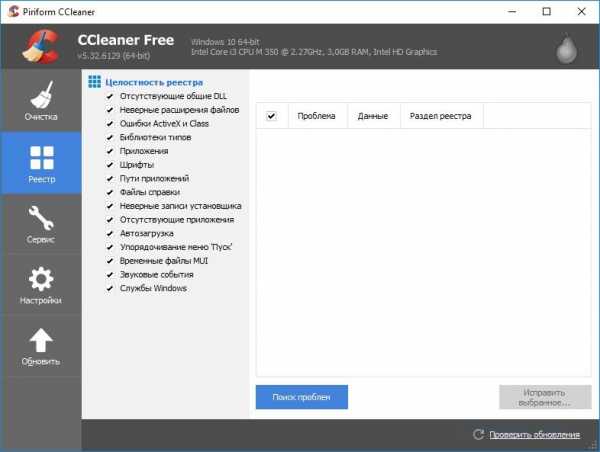
- Оперативная память измеряется в
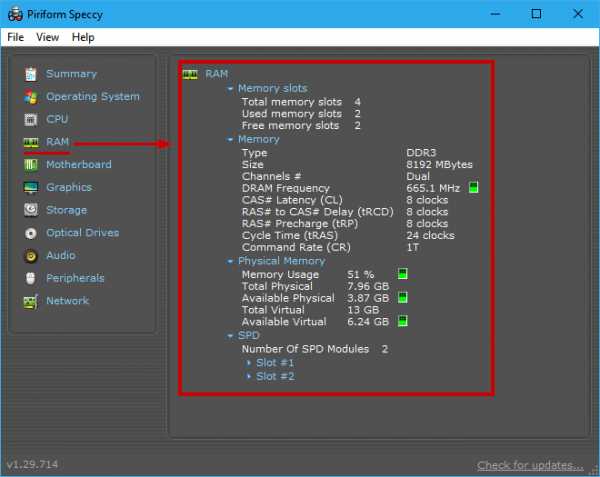
- Не удаляется программа с компьютера что делать

- Как защитить от взлома вк

- Файн ридер как пользоваться

- Pci разъем на материнской плате

- Какие части компьютера ты знаешь 4 класс

- Как повторить действие в excel
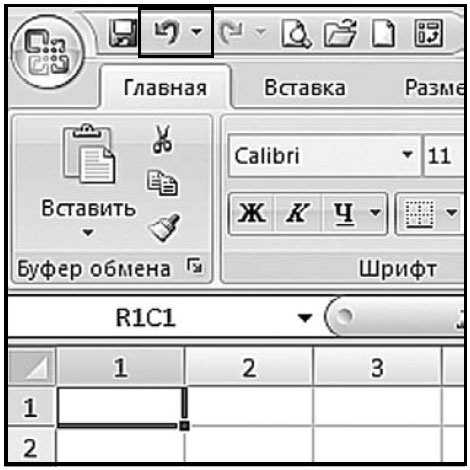
- Ubuntu разделы

- Что такое батник в компьютере

- Почему в интернете видео не открывается

